하드 드라이브에 대한 액세스를 다시 얻는 방법, 하드 드라이브를 열 수 없는 오류 수정

이 글에서는 하드 드라이브에 문제가 생겼을 때 다시 접근할 수 있는 방법을 안내해 드리겠습니다. 함께 따라 해 보세요!
Andriod 휴대폰을 사용하여 문서를 스캔하고 싶으십니까? 이 가이드에서는 Andriod가 문서, 이미지 등을 스캔할 수 있는 최고의 문서 스캐너 앱에 대해 설명합니다. 동일한 앱을 사용하여 이러한 스캔한 문서를 편집할 수도 있으며 그 중 일부는 pdf 변환도 지원합니다.
오늘날 우리는 디지털 혁명의 시대에 살고 있습니다. 그것은 우리의 삶을 완전히 뒤집어 놓았습니다. 이제 우리는 삶의 모든 것을 디지털 매체에 의존합니다. 우리가 이 세상에서 디지털 방식으로 살지 않는 것은 불가능합니다. 이러한 디지털 기기 중에서 스마트폰은 우리 삶에서 가장 많은 공간을 차지하며 그만한 이유가 있습니다. 그들은 많은 기능을 가지고 있습니다. 사용할 수 있는 기능 중 하나는 문서를 디지털화하는 것입니다. 이 기능은 PDF 형식의 양식 스캔, 이메일을 위해 작성된 양식 스캔, 세금 영수증 스캔에 가장 적합합니다.

바로 문서 스캐너 앱이 필요합니다. 품질 저하 없이 문서를 스캔하고 놀라운 편집 기능을 제공하며 광학 문자 지원까지 제공합니다.(OCR) 일부에서. 인터넷에 그들 중 다수가 있습니다. 그것은 참으로 좋은 소식이지만, 특히 당신이 초보자이거나 이러한 것들에 대해 많이 알지 못하는 경우 빠르게 압도될 수 있습니다. 어떤 것을 선택해야 합니까? 귀하의 요구 사항에 가장 적합한 옵션은 무엇입니까? 이 질문에 대한 답을 찾고 있다면 두려워하지 마십시오, 친구. 당신은 바로 이곳에 있습니다. 나는 당신을 돕기 위해 여기 있습니다. 이 기사에서는 현재 인터넷에서 찾을 수 있는 9가지 최고의 Android용 문서 스캐너 앱에 대해 이야기하려고 합니다. 나는 또한 그들 각각에 대한 모든 세세한 정보를 제공할 것입니다. 이 기사를 다 읽을 때쯤에는 이러한 앱에 대해 더 이상 알 필요가 없을 것입니다. 그러니 끝까지 꼭 지켜주세요. 이제 더 이상 시간을 낭비하지 않고, 그 속으로 깊이 들어가 보자. 더 많은 것을 알기 위해 계속 읽으십시오.
내용물
Android용 최고의 문서 스캐너 앱 9개
다음은 현재 인터넷에 나와 있는 9가지 최고의 Android용 문서 스캐너 앱입니다. 각각에 대한 자세한 정보를 보려면 함께 읽으십시오.
#1. 어도비 스캔
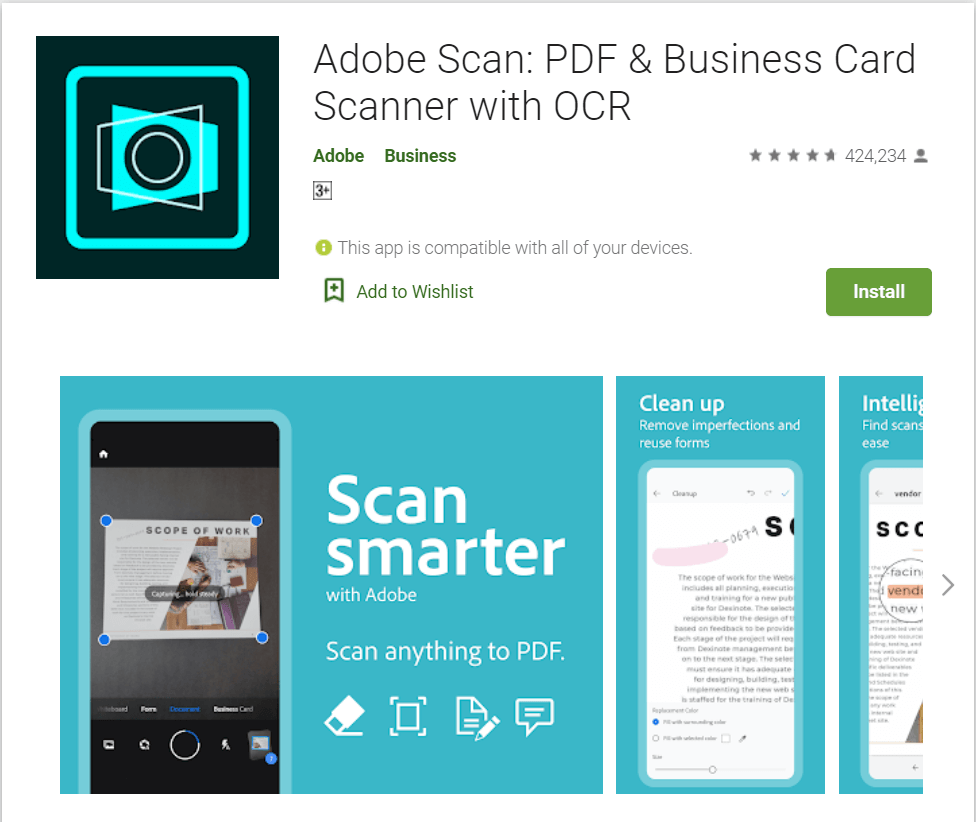
먼저, 제가 여러분에게 이야기할 첫 번째 Android용 문서 스캐너 앱은 Adobe Scan입니다. 스캐너 앱은 시장에서 아주 새롭지만 꽤 빨리 이름을 얻었습니다.
이 앱에는 모든 기본 기능이 탑재되어 있으며 작업을 훌륭하게 수행합니다. 스캐너 앱을 사용하면 번거로움 없이 영수증과 문서를 쉽게 스캔할 수 있습니다. 그 외에도 필요한 경우 문서를 보다 적합하게 보이게 하는 다양한 색상 사전 설정을 사용할 수도 있습니다. 뿐만 아니라 시간과 장소에 구애받지 않고 원하는 대로 장치에서 스캔한 모든 문서에 액세스할 수도 있습니다.
필수 문서에 대한 가장 중요한 질문 중 하나는 안전하게 보관하는 것입니다. Adobe Scan 문서 스캐너 앱에도 이에 대한 답변이 있습니다. 이메일을 통해 누구에게나 자신을 포함하여 쉽게 보낼 수 있습니다. 그 외에도 이러한 스캔 문서를 클라우드 스토리지에 저장하도록 선택할 수 있어 이점이 추가됩니다. 이 모든 것이 이 앱을 한 번 이상 시도하도록 설득하기에 충분하지 않은 것처럼 앱을 사용하면 스캔한 모든 문서를 PDF로 변환할 수도 있습니다. 꽤 매력적이죠? 여기 또 다른 좋은 소식이 있습니다. 이 앱의 개발자는 사용자에게 무료로 제공했습니다. 따라서 주머니에서 약간의 돈을 과시 할 필요조차 없습니다. 그 이상을 바랄 수 있습니까?
#2. 구글 드라이브 스캐너

당신이 바위 아래에 살고 있지 않은 경우를 대비하여 – 나는 당신이 그렇지 않다고 확신합니다 – Google 드라이브에 대해 들어본 적이 있을 것입니다. 클라우드 스토리지 서비스는 데이터를 저장하는 방식을 완전히 바꿔 놓았습니다. 사실, 당신이나 당신이 아는 누군가도 아마 그것을 사용했고 여전히 그렇게 하고 있습니다. 하지만 Google 드라이브 앱에 내장 스캐너가 연결되어 있다는 사실을 알고 계셨습니까? 아니요? 그런 다음 그것이 존재한다고 말하겠습니다. 물론, 특히 이 목록에 있는 다른 문서 스캐너 앱과 비교할 때 기능의 수는 적습니다. 그럼에도 불구하고 시도해 보는 것은 어떻습니까? Google의 신뢰를 얻을 수 있으며 대부분의 사람들이 이미 휴대전화에 Google 드라이브가 사전 설치되어 있으므로 별도의 앱을 설치할 필요도 없습니다. 따라서 저장 공간을 상당히 절약할 수 있습니다.
이제 Google 드라이브 에서 문서를 스캔하는 옵션을 어떻게 찾을 수 있습니까? 그것이 내가 지금 당신에게 줄 대답입니다. 그것은 매우 간단하고 사용하기 쉽습니다. 오른쪽 하단에 있는 '+' 버튼을 찾아 탭하기만 하면 됩니다. 몇 가지 옵션이 포함된 드롭다운 메뉴가 나타납니다. 이러한 옵션 중 하나는 – 예, 당신이 올바르게 추측했습니다 – 스캔입니다. 다음 단계에서는 카메라 권한을 부여해야 합니다. 그렇지 않으면 스캔 기능이 작동하지 않습니다. 그리고 그게 전부입니다. 이제 원할 때마다 문서를 스캔할 수 있습니다.
Google 드라이브 스캐너에는 이미지 품질, 문서에 대한 조정 및 자르기 기능, 색상 변경 옵션 등 모든 기본 기능이 있습니다. 스캔한 이미지의 품질이 상당히 우수하여 이점이 있습니다. 이 도구는 스캔을 수행할 때 열려 있던 드라이브 폴더에 스캔한 문서를 저장합니다.
#삼. 캠스캐너

이제 여러분의 시간과 관심을 끌 만한 다음 문서 스캐너 앱을 CamScanner라고 합니다. 문서 스캐너 앱은 Google Play 스토어에서 가장 널리 사랑받는 문서 스캐너 앱 중 하나이며 3억 5천만 회 이상의 다운로드와 매우 높은 평가를 받았습니다. 따라서 평판이나 효율성에 대해 걱정할 필요가 없습니다.
이 문서 스캐너 앱을 사용하면 원하는 문서를 번거로움 없이 순식간에 스캔할 수 있습니다. 그 외에도 메모, 인보이스, 명함, 영수증, 화이트보드 토론 또는 기타 모든 문서를 스캔한 모든 문서를 휴대폰의 갤러리 섹션에 저장할 수도 있습니다.
더 읽어보기: 2020년 최고의 Android 카메라 앱 8개
그 외에도 앱에는 내부 최적화 기능도 있습니다. 이 기능을 사용하면 텍스트뿐만 아니라 스캔한 그래픽도 선명하고 명확하게 읽을 수 있습니다. 텍스트와 그래픽을 향상시켜 그렇게 합니다. 뿐만 아니라 이미지에서 텍스트를 추출하는 데 도움이 되는 광학 문자 지원(OCR)이 있습니다. 모든 것이 이 앱을 사용해 보고 사용하도록 설득하기에 충분하지 않은 것처럼 여기 또 다른 훌륭한 기능이 있습니다. 스캔한 모든 문서를 PDF 또는 JPEG 형식으로 변환할 수도 있습니다. 그 외에도 AirPrint를 사용하여 근처에 있는 프린터로 스캔한 문서를 인쇄할 수도 있습니다.
#4. 스캔 지우기
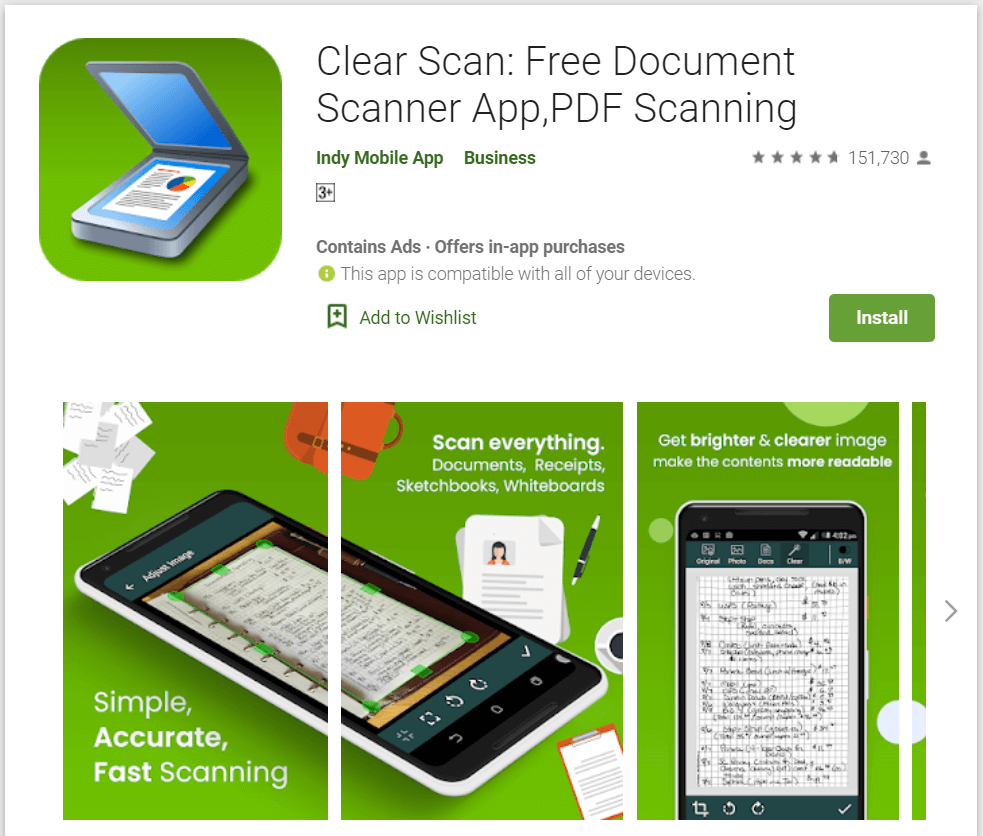
이제 시간과 주의를 기울일 가치가 있는 Android용 다음 문서 스캐너 앱인 Clear Scan에 대해 살펴보겠습니다. 이 앱은 아마도 현재 인터넷에서 가장 가벼운 문서 스캐너 앱 중 하나일 것입니다. 따라서 Android 스마트폰이나 태블릿의 메모리나 RAM 공간을 많이 차지하지 않습니다.
앱의 처리 속도가 매우 빨라 사용할 때마다 많은 시간을 절약할 수 있습니다. 오늘날의 첫 번째 세계에서는 그것이 참으로 장점입니다. 그 외에도 앱은 Google 드라이브, Dropbox, OneDrive 등과 같은 많은 클라우드 스토리지 서비스와 호환됩니다. 따라서 스캔한 문서의 저장에 대해서도 크게 생각할 필요가 없습니다. 앱의 문서 형식이 마음에 들지 않습니까? 두려워하지 마, 친구. 이 앱을 사용하면 스캔한 모든 문서를 PDF 및 JPEG로 쉽게 변환할 수 있습니다.
물건을 깔끔하게 유지하는 것을 좋아하는 사람이라면 훨씬 더 강력한 기능과 제어 기능을 제공하는 앱의 구성 기능을 절대적으로 좋아할 것입니다. 편집 기능을 사용하면 문서를 최상의 모양으로 만들 수 있습니다. 스캔 품질은 평균보다 훨씬 높으며 이점이 있습니다.
문서 스캐너 앱은 무료 버전과 유료 버전이 모두 제공됩니다. 앱의 무료 버전에는 대부분의 놀라운 기능이 있습니다. 그러나 모든 기능을 최대한 활용하려면 $2.49를 지불하여 프리미엄 버전을 얻을 수 있습니다.
#5. 오피스 렌즈
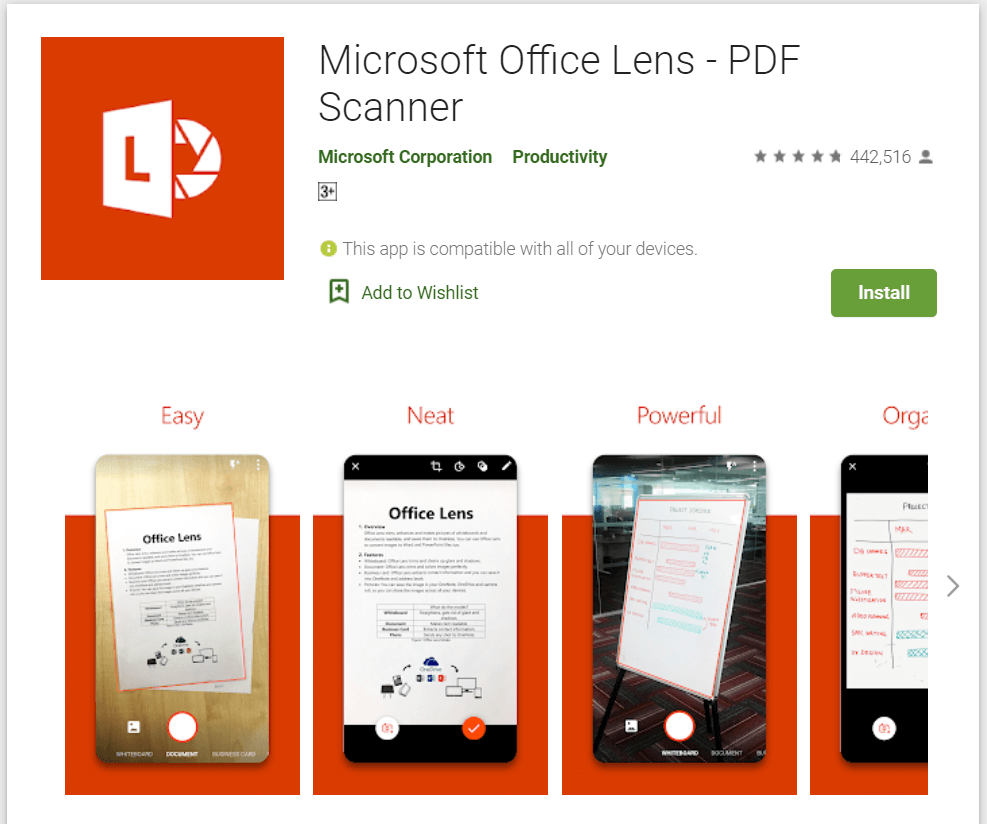
다음으로 이야기할 Android용 문서 스캐너 앱은 Office Lens입니다. 문서 스캐너 앱은 특히 휴대폰용으로 Microsoft에서 개발했습니다. 따라서 품질뿐만 아니라 신뢰성도 확신할 수 있습니다. 이 앱을 사용하여 문서와 화이트보드 이미지를 스캔할 수 있습니다.
이 앱을 사용하면 원하는 문서를 캡처할 수 있습니다. 그런 다음 스캔한 모든 문서를 PDF, Word 또는 PowerPoint 파일로 변환할 수 있습니다. 그 외에도 OneDrive, OneNote 및 로컬 저장소와 같은 클라우드 저장소 서비스의 모든 데이터를 백업하도록 선택할 수 있습니다. 사용자 인터페이스(UI)는 매우 쉽고 최소한입니다. 문서 스캐너 앱은 학교와 기업 모두에 적합합니다. 더 좋은 점은 문서 스캐너 앱이 영어뿐만 아니라 스페인어, 중국어 간체, 독일어로도 작동한다는 것입니다.
문서 스캐너 앱은 인앱 구매 없이 제공됩니다. 그 외에도 광고가 없습니다.
#6. 작은 스캐너
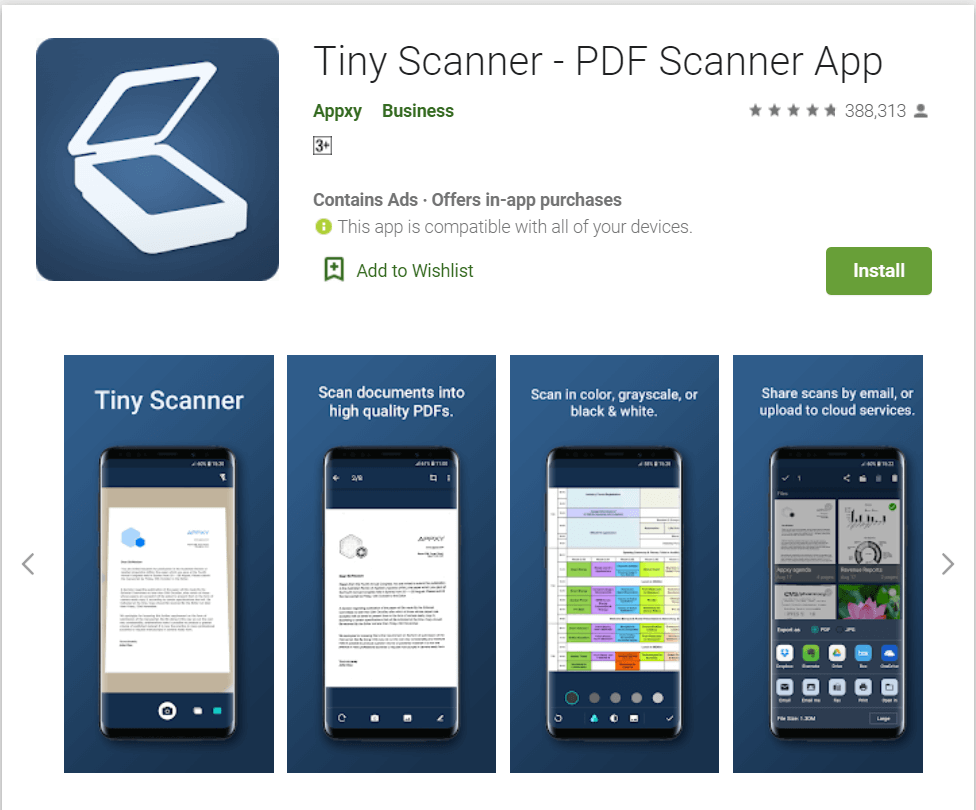
작고 가벼운 문서 스캐너 앱을 찾고 계십니까? Android 기기의 메모리와 RAM을 절약하고 싶으십니까? 이 모든 질문에 대한 대답이 '예'라면 당신은 올바른 위치에 있습니다. 친구. 목록에 있는 다음 문서 스캐너 앱인 Tiny Scanner를 소개하겠습니다. 문서 스캐너 앱은 Android 장치의 공간이나 RAM을 많이 차지하지 않으므로 프로세스에서 많은 공간을 절약할 수 있습니다.
이 앱을 사용하면 사용자가 원하는 모든 유형의 문서를 스캔할 수 있습니다. 그 외에도 스캔한 모든 문서를 PDF 및/또는 이미지로 내보낼 수 있습니다. 이 앱에는 Google Drive, Evernote, OneDrive, Dropbox 등과 같은 다양한 클라우드 스토리지 서비스를 통해 스캔한 모든 문서를 공유할 수 있는 인스턴트 공유 기능도 있습니다. 따라서 Android 장치의 저장 공간에 대해 걱정할 필요가 없습니다. 뿐만 아니라 Android 스마트폰에서 Tiny Fax 앱을 통해 직접 팩스를 보낼 수도 있습니다.
문서 스캐너 앱에는 회색조, 컬러 및 흑백 스캔, 자체적으로 페이지 가장자리 감지, 5단계 대비 등 실제 스캐너에서 일반적으로 볼 수 없는 몇 가지 다른 기능도 있습니다. 그 외에도 문서 스캐너 앱에는 사용자가 선택한 암호를 사용하여 스캔한 모든 문서를 보호할 수 있는 추가 기능이 있습니다. 이것은 차례로 악의적인 의도에 사용할 수 있는 잘못된 손에 들어가지 않도록 보호하는 데 도움이 됩니다.
#7. 문서 스캐너
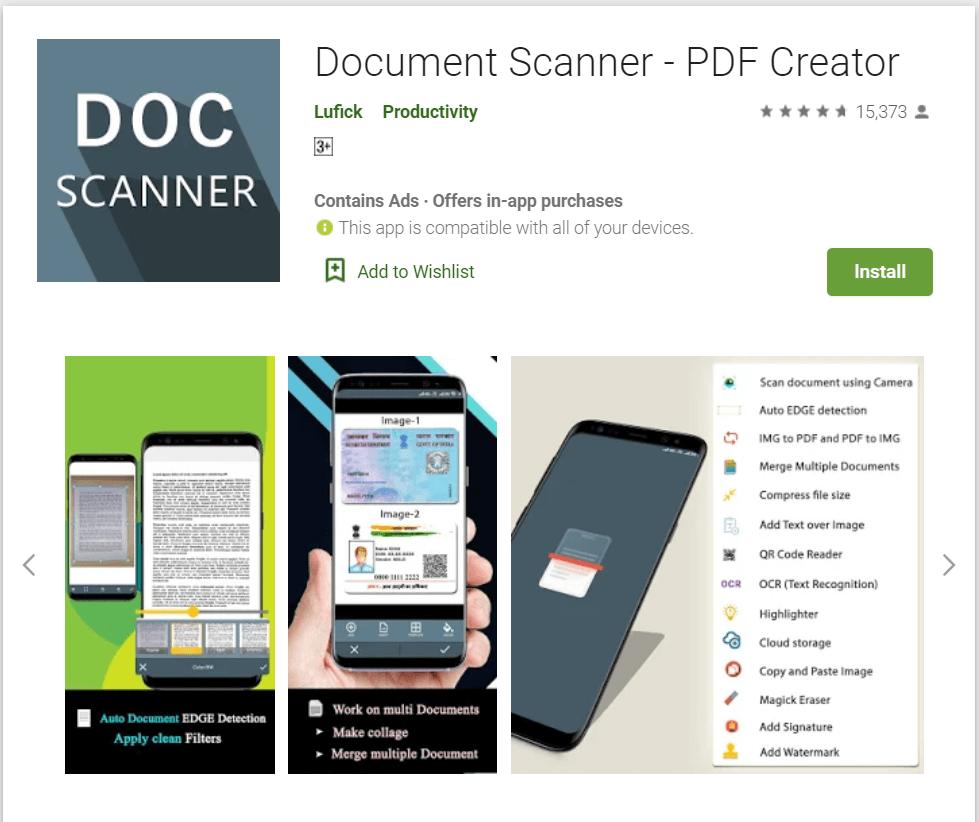
문서 스캐너 앱으로 올인원 솔루션을 찾고 계십니까? 대답이 '예'인 경우, 당신은 정확히 올바른 위치에 있습니다. 목록에 있는 다음 문서 스캐너 앱인 문서 스캐너를 소개하겠습니다. 이 앱은 작업을 환상적으로 잘 수행하며 다른 문서 스캐너 앱에서도 찾을 수 있는 거의 모든 기본 기능을 제공합니다.
스캔 품질이 상당히 좋으므로 읽을 수 없는 글꼴이나 숫자에 대해 걱정할 필요가 없습니다. 또한 스캔한 모든 문서를 PDF로 변환하여 이점을 추가할 수도 있습니다. 그 외에도 이 앱에는 OCR(광학 문자 지원)이 포함되어 있는데, 이는 참으로 놀랍고 독특한 기능입니다. QR 코드를 스캔해야 합니까? 문서 스캐너 앱에도 이 기능이 있습니다. 뿐만 아니라 앱은 멋진 이미지 지원도 제공합니다. 이 모든 기능이 이 앱을 시도하고 사용하도록 설득하기에 충분하지 않은 것처럼 조명이 약한 장소에 있는 경우 문서를 스캔하는 동안 손전등을 켤 수 있는 또 다른 기능이 있습니다. 따라서 다재다능하고 효율적인 문서 스캐너 앱을 원하는 경우 이것이 최선의 선택입니다.
개발자는 무료 버전과 유료 버전 모두에 앱을 제공했습니다. 무료 버전에는 기능이 제한되어 있습니다. 반면에 프리미엄 기능의 수는 최대 $10.99까지 올라가는 구매 계획에 따라 계속 업데이트됩니다.
#8. vFlat 모바일 북 스캐너
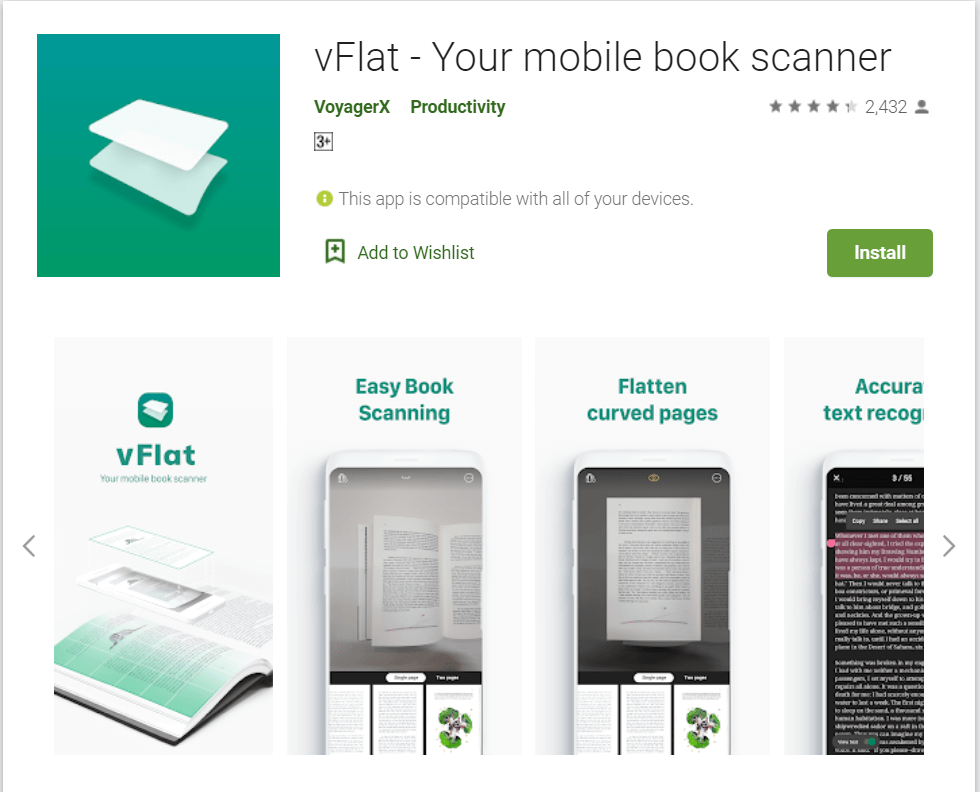
좋습니다. 현재 인터넷에서 찾을 수 있는 다음 Android용 문서 스캐너 앱은 vFlat Mobile Book Scanner입니다. 이름에서 이미 짐작할 수 있듯이 문서 스캐너 앱은 책뿐만 아니라 메모를 스캔하는 원스톱 솔루션을 만들기 위해 설계되었습니다. 문서 스캐너 앱은 번개처럼 빠르고 효율적인 방식으로 작업을 수행합니다.
앱에는 앱의 상단 섹션에서 찾을 수 있는 타이머 기능이 탑재되어 있습니다. 이 기능을 사용하면 앱이 일정한 간격으로 사진을 클릭할 수 있으므로 사용자의 전체 경험이 훨씬 더 좋고 부드러워집니다. 이 기능 덕분에 문서를 스캔하기 위해 페이지를 넘겼을 때 사용자가 셔터 버튼을 반복해서 누를 필요가 없습니다.
더 읽어보기: Android에서 PDF를 편집할 수 있는 4가지 최고의 앱
그 외에도 스캔한 모든 페이지를 하나의 PDF 문서로 스티칭할 수 있습니다. 뿐만 아니라 해당 문서를 내보낼 수도 있습니다. 그 외에도 앱에는 OCR(광학 문자 지원)도 있습니다. 그러나 이 기능은 하루에 100개의 인식 제한이 있습니다. 라고 물으신다면 저는 충분하다고 말씀드리고 싶습니다.
#9. Scanbot – PDF 문서 스캐너
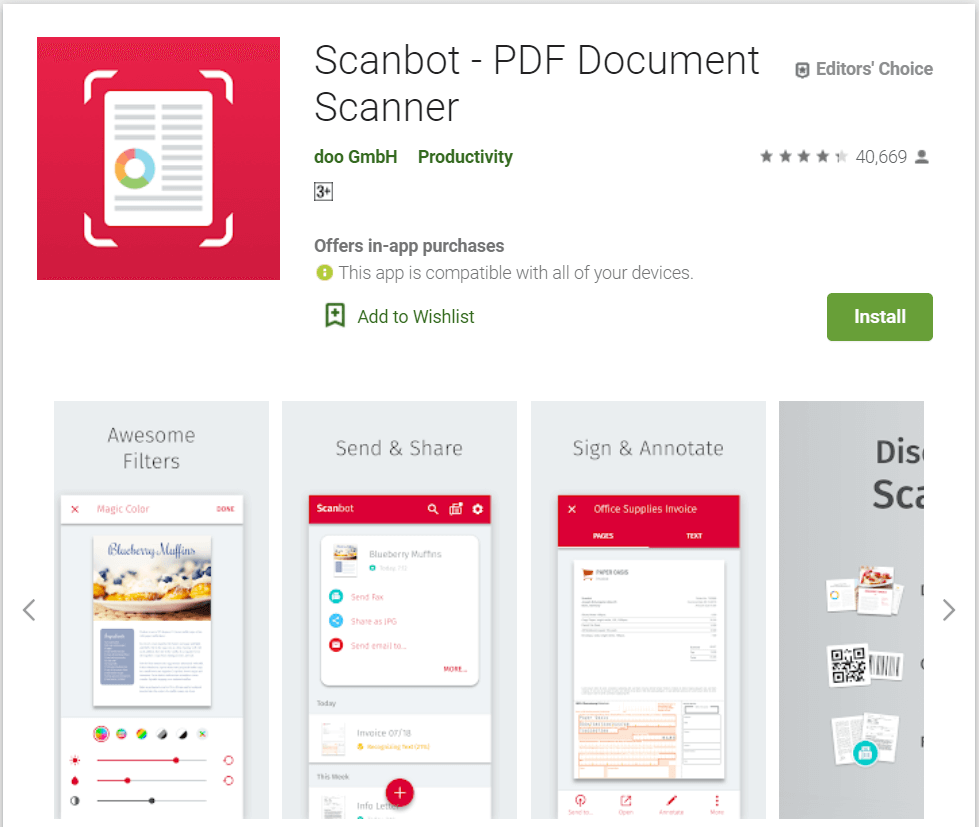
마지막으로 목록에 있는 최종 문서 스캐너 앱인 Scanbot에 대해 이야기하겠습니다. 문서 스캐너 앱은 사용하기 쉽고 간단합니다. 문서 스캔, 내부 검색, 텍스트 인식과 같은 기능으로 인해 문서의 Instagram이라는 이름을 얻었습니다.
문서 스캐너 앱을 사용하면 스캔한 모든 문서를 사진으로 처리하여 터치를 추가할 수 있습니다. 바로 이 목적을 위해 사용할 수 있는 많은 도구가 있습니다. 이 모든 기능을 사용하여 스캔한 문서를 최적화하고 무색, 다채로움 및 그 사이의 모든 것을 만들 수 있습니다. 그 외에도 바코드와 QR 코드를 즉시 스캔하여 항목, 제품을 식별하고 몇 초 안에 웹사이트에 연결할 수 있는 추가 기능을 사용할 수 있습니다.
스캔한 모든 문서를 클라우드 스토리지 서비스로 공유하여 Android 장치의 RAM과 공간 사용량을 줄이고 싶으십니까? 문서 스캐너 앱에 이에 대한 답이 있습니다. 이 앱을 사용하면 스캔한 모든 문서를 Google Drive, Dropbox, Evernote, OneDrive, Box 등과 같은 여러 클라우드 스토리지 서비스와 공유할 수 있습니다.
그 외에도 문서 스캐너 앱은 원하는 경우 문서 판독기로도 사용할 수 있습니다. 메모 추가, 텍스트 강조 표시, 서명 추가, 그림 그리기 등과 같은 놀라운 기능이 많이 있습니다. 그것은 사용자의 경험을 훨씬 더 좋게 만듭니다.
자, 여러분, 우리는 이 기사의 끝 부분에 왔습니다. 이제 마무리할 차례입니다. 나는 이 기사가 당신이 그동안 갈망해왔던 가치와 당신의 시간과 주의를 기울일 가치가 있다는 가치를 주었기를 바랍니다. 이제 필요한 지식을 얻었으므로 이를 최대한 활용하십시오. 내가 특정 요점을 놓쳤다고 생각하거나 질문이 있거나 완전히 다른 것에 대해 이야기하고 싶다면 알려주세요. 귀하의 요청에 응하고 싶습니다. 다음 시간까지 안전하고 조심하고 안녕.
이 글에서는 하드 드라이브에 문제가 생겼을 때 다시 접근할 수 있는 방법을 안내해 드리겠습니다. 함께 따라 해 보세요!
AirPods는 언뜻 보기에 다른 무선 이어폰과 별반 다르지 않아 보입니다. 하지만 몇 가지 잘 알려지지 않은 기능이 발견되면서 모든 것이 달라졌습니다.
Apple은 iOS 26을 출시했습니다. 완전히 새로운 불투명 유리 디자인, 더욱 스마트해진 경험, 익숙한 앱의 개선 사항이 포함된 주요 업데이트입니다.
학생들은 학업을 위해 특정 유형의 노트북이 필요합니다. 선택한 전공 분야에서 뛰어난 성능을 발휘할 만큼 강력해야 할 뿐만 아니라, 하루 종일 휴대할 수 있을 만큼 작고 가벼워야 합니다.
Windows 10에 프린터를 추가하는 것은 간단하지만, 유선 장치의 경우와 무선 장치의 경우 프로세스가 다릅니다.
아시다시피 RAM은 컴퓨터에서 매우 중요한 하드웨어 부품으로, 데이터 처리를 위한 메모리 역할을 하며 노트북이나 PC의 속도를 결정하는 요소입니다. 아래 글에서는 WebTech360에서 Windows에서 소프트웨어를 사용하여 RAM 오류를 확인하는 몇 가지 방법을 소개합니다.
스마트 TV는 정말로 세상을 휩쓸었습니다. 이렇게 많은 뛰어난 기능과 인터넷 연결 덕분에 기술은 우리가 TV를 시청하는 방식을 바꾸어 놓았습니다.
냉장고는 가정에서 흔히 볼 수 있는 가전제품이다. 냉장고는 보통 2개의 칸으로 구성되어 있는데, 냉장실은 넓고 사용자가 열 때마다 자동으로 켜지는 조명이 있는 반면, 냉동실은 좁고 조명이 없습니다.
Wi-Fi 네트워크는 라우터, 대역폭, 간섭 외에도 여러 요인의 영향을 받지만 네트워크를 강화하는 몇 가지 스마트한 방법이 있습니다.
휴대폰에서 안정적인 iOS 16으로 돌아가려면 iOS 17을 제거하고 iOS 17에서 16으로 다운그레이드하는 기본 가이드는 다음과 같습니다.
요거트는 정말 좋은 음식이에요. 매일 요구르트를 먹는 것이 좋은가요? 매일 요구르트를 먹으면, 몸에 어떤 변화가 있을까요? 함께 알아보죠!
이 기사에서는 가장 영양가 있는 쌀 종류와 어떤 쌀을 선택하든 건강상의 이점을 극대화하는 방법에 대해 설명합니다.
수면 일정과 취침 루틴을 정하고, 알람 시계를 바꾸고, 식단을 조절하는 것은 더 나은 수면을 취하고 아침에 제때 일어나는 데 도움이 되는 몇 가지 방법입니다.
임대해 주세요! Landlord Sim은 iOS와 Android에서 플레이할 수 있는 모바일 시뮬레이션 게임입니다. 여러분은 아파트 단지의 집주인 역할을 하며 아파트 내부를 업그레이드하고 세입자가 입주할 수 있도록 준비하여 임대를 시작하게 됩니다.
욕실 타워 디펜스 Roblox 게임 코드를 받고 신나는 보상을 받으세요. 이들은 더 높은 데미지를 지닌 타워를 업그레이드하거나 잠금 해제하는 데 도움이 됩니다.













